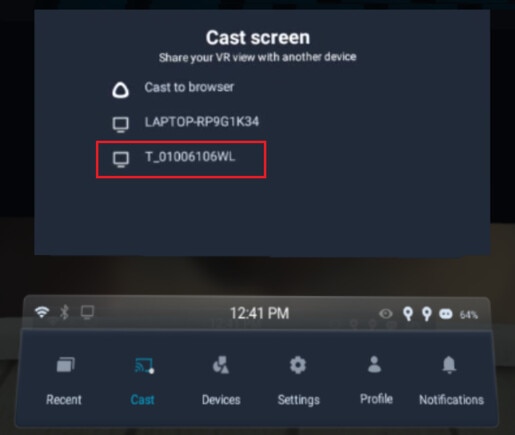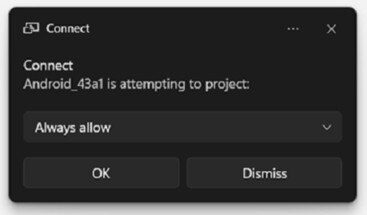-
概要
-
はじめに
-
ハードウェア
-
設定(ヘッドセットとコントローラー)
-
設定(プレイエリア)
-
基本
-
-
スクリーンショット、ファイル、アプリを管理する
-
VIVEマネージャーを使用する
-
コンテンツの共有とストリーミング
-
設定
-
VIVE Focus Vision for Business
-
ソリューションと FAQ
-
一般
-
ヘッドセットとコントローラー
-
アイトラッキングとIPD
-
VIVE Focus Visionをコンピュータにキャストすることはできますか?
はい。VIVE Focus Visionを、Miracastに対応するWindowsコンピュータにキャストすることができます。
Miracast対応を確認する
お使いのコンピュータがMiracastに対応しているかどうかを確認する方法をご紹介します。
-
コマンドプロンプトウィンドウを開きます。
a) Windows ロゴキーとRキーを押して、開くダイアログボックスを開きます。
b) 入力 cmd、そして OK をクリックします。
-
コマンドプロンプトウィンドウで、次のコマンドを入力します:
netsh wlan show drivers
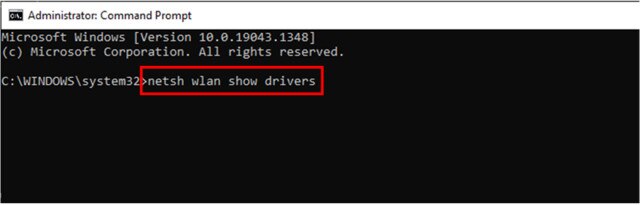
-
ドライバの詳細で、ワイヤレスディスプレイ対応ディスプレイはいを確認します。これは、お使いのコンピュータがMiracastに対応していることを示します。
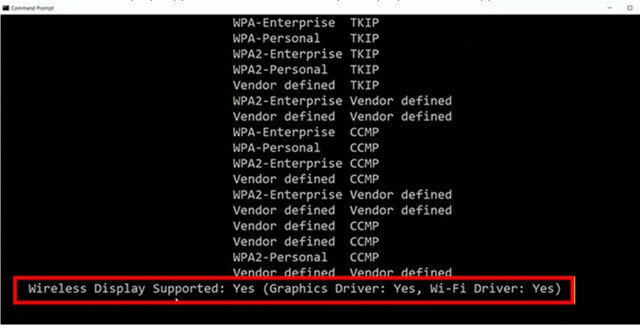
コンピュータでキャスティングを設定する
ここでは、お使いのWindowsのコンピュータでキャスティングを有効にする方法を説明します。
-
管理者としてコマンドプロンプトウィンドウを開きます。
a) Windows ロゴキーとRキーを押して、開くダイアログボックスを開きます。
b) cmdを入力し、Ctrl + Shift + 入力を押します。
-
コマンドプロンプトウィンドウで以下のコマンドを実行し、操作が完了するのを待ちます。
DISM /Online /Add-Capability /CapabilityName:App.WirelessDisplay.Connect~~~~0.0.1.0
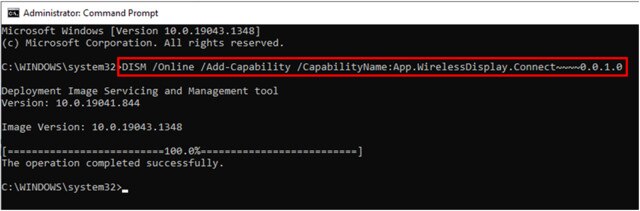
- 開始 > 設定 > システム > このPCに投影するをクリックします。
-
VIVE Focus Visionがコンピュータにキャストできるようにするには、以下のように投影設定を行います。
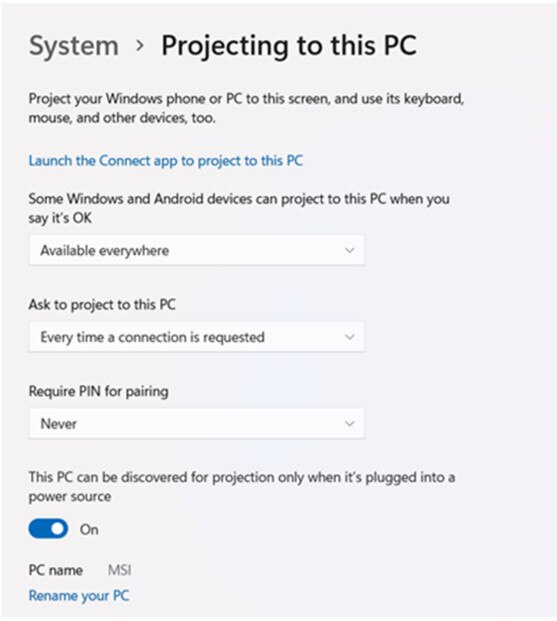
参考になりましたか?
はい
いいえ
送信
ありがとうございました!フィードバックをいただければ、お役立ち情報の提供を改善してまいります。